作業環境について
作業環境は、次の要素を持つメインウィンドウで構成されます。
• 「ファイル」(File) ボタン
• ボタン
• リボン
• ツールバー
• グラフィックウィンドウ
• 組み込みパラメータ領域
• シートの切り替えコントロール
• メッセージウィンドウ
• ショートカットメニュー
「ファイル」(File) ボタン
左上隅にある「ファイル」(File) ボタンは、アプリケーションメニューを開きます。アプリケーションメニューには、作成、開く、保存、印刷、インポート、エクスポート、および設計のオプションを設定するコマンドがあります。
ボタン
メインウインドウの右上隅にあるボタンを使用すると、ウィンドウの表示を制御できます。2 行目のボタンを使用すると、次のオプションを利用できます。
•  - ヘルプセンターを開きます。
- ヘルプセンターを開きます。
 - ヘルプセンターを開きます。
- ヘルプセンターを開きます。•  - コマンドをサーチするためのサーチボックスを開きます。
- コマンドをサーチするためのサーチボックスを開きます。
 - コマンドをサーチするためのサーチボックスを開きます。
- コマンドをサーチするためのサーチボックスを開きます。•  - リボンを非表示にします。
- リボンを非表示にします。
 - リボンを非表示にします。
- リボンを非表示にします。•  - リボンを表示します。
- リボンを表示します。
 - リボンを表示します。
- リボンを表示します。リボン
リボンは、さまざまなコマンドをいくつかのタブに整理したものです。関連するコマンドは各タブ上でグループ化されています。リボンはカスタマイズでき、リボンの最小化や、タブ、グループ、およびコマンドの追加、除去、移動ができます。
ツールバー
次の 2 つのツールバーがあります。
1. クイックアクセスツールバー - 現在表示されているタブとは関係なく、よく使用されるコマンドが表示されます。クイックアクセスツールバーは、デフォルトで、メインウィンドウの上部にあります。クイックアクセスツールバーは必要に応じてボタンを追加または除去することができます。また、表示位置を変更することができます。
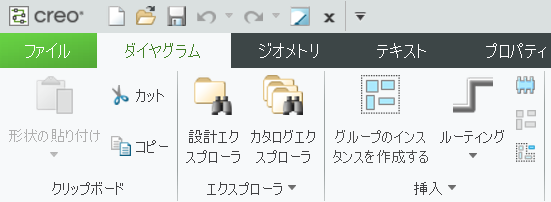
a. クイックアクセスツールバー
2. グラフィックツールバー - 設計要素の操作に使用する一般的なコマンドが表示されます。グラフィックツールバーは、グラフィックウィンドウの上部に組み込まれています。ボタンを使用して、グリッドのズームと表示を制御できます。右クリックで表示されるショートカットメニューから、ボタンを除去またはサイズ変更したり、ツールバーの表示位置を変更したりできます。

グラフィックウィンドウ
グラフィックウィンドウには、設計シートとカタログシートが開きます。シートが開いていない場合は、「シートがオープンされていません」(No Sheet Open) というメッセージがグラフィックウィンドウに表示されます。
組み込みパラメータ領域
組み込みパラメータ領域には、現在選択している設計要素のパラメータが表示され、それらのパラメータを変更できます。組み込みパラメータ領域を表示するには、設計シートの下にある矢印をクリックします。

シートの切り替えコントロール
シートの切り替えコントロールを使用すると、シート間を移動、シートを閉じる、設計シートを追加、およびシートのプロパティを変更できます。シートの切り替えコントロールは、組み込みパラメータ領域の下にあります。

メッセージウィンドウ
メインウィンドウの下部にあるメッセージウィンドウには、プロンプト、警告、およびメッセージが表示されます。
メッセージウィンドウの右側には、カタログステータスアイコン、一般選択ツールアイコン、選択フィルタ、およびプローブがあります。アクティブな選択フィルタアイコンがメッセージ領域の左側に表示されます。
1. カタログステータスアイコン
2. 一般選択ツールアイコン
3. 選択フィルタアイコン
4. プローブ